아이폰 스크린샷은 단순 화면 기록을 넘어 일상에 깊숙이 자리 잡았어요. 친구와의 대화, 중요 정보, 게임 기록까지 간편하게 저장하고 공유할 수 있죠. 아이폰 스크린샷의 모든 것, 지금부터 파헤쳐 볼까요?
아이폰 스크린샷, 쉽게 찍자!
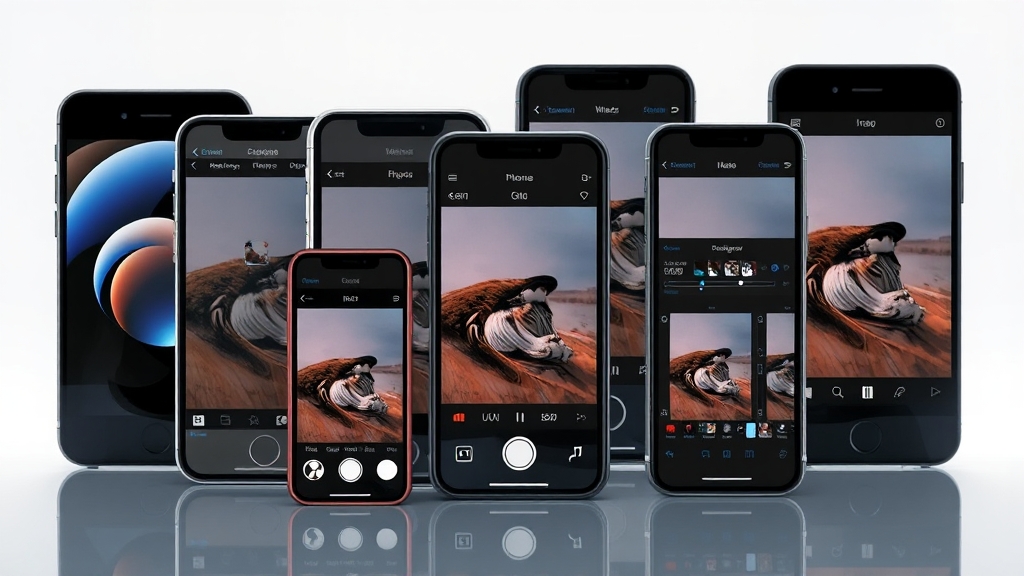
아이폰 스크린샷 찍는 법, 정말 간단하지만 모델에 따라 조금씩 달라요. 페이스 ID 아이폰은 측면 + 음량 높이기 버튼, 홈 버튼 아이폰은 측면/상단 + 홈 버튼을 동시에 눌렀다 떼면 끝! 찰칵 소리와 함께 화면이 번쩍이면 성공이에요.
캡쳐 후 바로 편집!
캡처 후 미리보기 이미지를 탭하면 바로 편집 화면으로 이동해요. 자르기, 필터, 마크업 등 다양한 편집 기능으로 이미지를 꾸밀 수 있죠. 원하는 대로 편집해서 사용해보세요.
캡쳐가 안될 땐?
가끔 캡처가 안 될 땐 버튼 작동 여부나 케이스 간섭을 확인해 보세요. ‘AssistiveTouch’ 기능이 켜져 있다면 잠시 끄는 것도 방법이 될 수 있어요. 간단한 방법으로 문제 해결이 가능합니다.
스크롤 캡쳐, 어디까지 될까?

스크롤 캡처는 편리하지만 모든 환경에서 되는 건 아니에요. iOS 버전, 앱 지원 여부 등을 확인해야 제대로 활용할 수 있답니다. 몇 가지 조건만 알면 문제 없어요!
iOS 버전 확인 필수!
스크롤 캡처는 iOS 13 이상부터 지원되는 기능이에요. 아이폰 업데이트를 미뤄왔다면 최신 버전으로 업데이트하는 걸 추천드려요. 최신 기능들을 마음껏 누려보세요.
앱 지원 여부도 중요!
사파리, 메모, 설정 앱 등에서는 스크롤 캡처가 가능하지만, 카카오톡, 인스타그램 등은 안 될 수도 있어요. 앱 자체 스크롤 기능 때문인데요, 이럴 땐 나눠서 캡처하거나 앱 내 캡처 기능을 활용해 보세요.
특정 영역만 캡쳐하고 싶다면?
스크롤 캡처는 기본적으로 전체 페이지를 캡처하는 방식이에요. 특정 영역만 캡처하고 싶다면, 전체 페이지 캡처 후 편집 기능으로 잘라내면 된답니다. 조금 번거롭지만 깔끔하게 캡처할 수 있어요.
아이폰 모델별 스크롤 캡쳐 방법
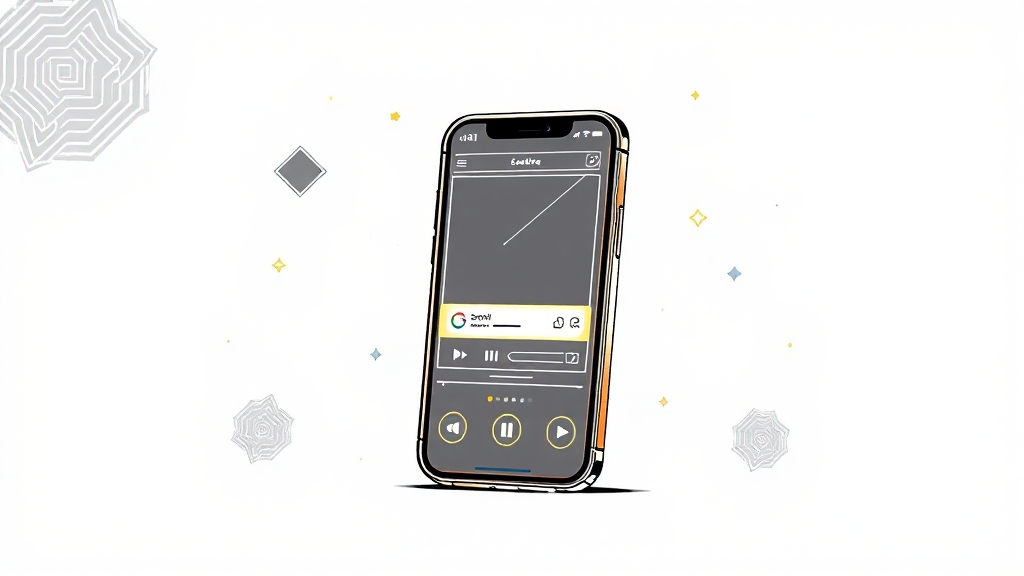
아이폰 모델별로 스크롤 캡처 방법이 조금씩 다르다는 사실, 알고 계셨나요? 최신 모델부터 구형 모델까지 자세히 알아볼게요. 모델에 맞는 방법으로 스크롤 캡쳐를 활용해보세요.
최신 아이폰 (iOS 13 이후)
iOS 13 이후 모델(아이폰 XS, 11, 12, 13, 14, 15 등)은 기본적으로 스크롤 캡처를 지원해요. 사파리 등에서 스크린샷 후 미리보기 이미지 탭, ‘전체 페이지’ 옵션을 선택하면 끝! 정말 편리하죠?
‘전체 페이지’ 옵션이 안 보인다면?
‘전체 페이지’ 옵션이 안 보인다면, 앱이 스크롤 캡처를 지원하는지 확인해 보세요. 웹페이지 로딩이 완료되지 않았을 때도 안 나타날 수 있으니, 로딩 후 다시 시도해보세요.
구형 아이폰 (iOS 13 이전)
iOS 13 이전 모델(아이폰 8, X 등)은 기본 스크롤 캡처를 지원하지 않아요. 하지만 ‘Picsew’, ‘Tailor’ 같은 앱을 사용하면 여러 장의 스크린샷을 이어붙여 비슷한 효과를 낼 수 있답니다.
사파리 웹페이지, 한 번에 캡쳐!
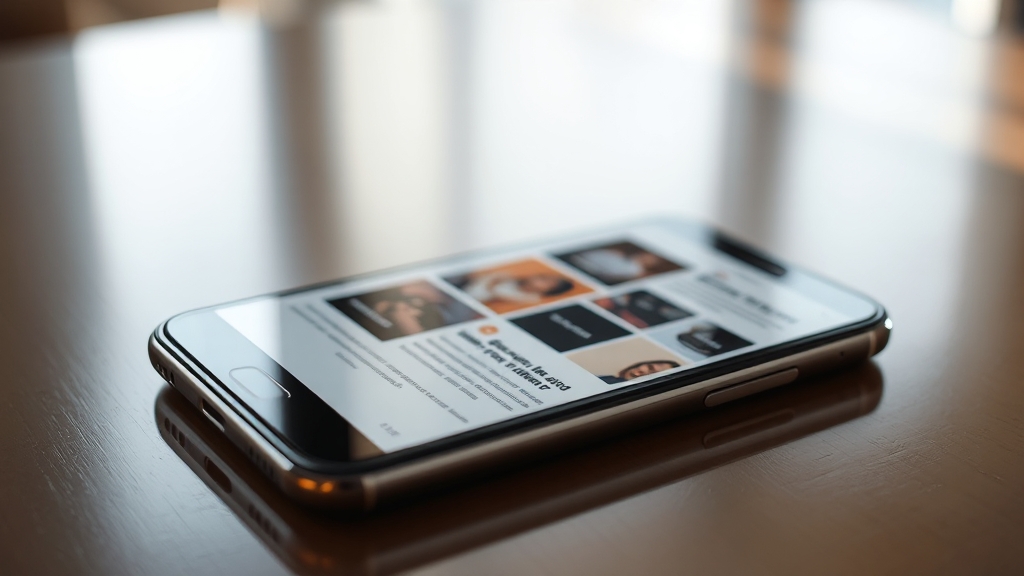
사파리에서 웹페이지 전체를 캡처하는 방법, 정말 간단하고 유용해요. 긴 웹페이지도 한 번에 이미지 파일로 저장할 수 있답니다. 지금 바로 따라해볼까요?
캡쳐 방법
사파리에서 원하는 웹페이지로 이동 후, 전원 + 볼륨 높이기 버튼을 동시에 눌러 캡처하세요. 미리보기 이미지를 탭하고, 편집 화면에서 “전체 페이지” 탭을 선택하면 끝!
저장 방법
“전체 페이지” 선택 후 오른쪽 스크롤 막대로 전체 페이지를 확인하세요. 왼쪽 하단의 “완료” 버튼을 눌러 “사진 앱에 저장” 또는 “파일에 저장”을 선택하면 됩니다. PDF로 저장하면 링크와 함께 보관할 수 있어요.
스크롤 캡쳐 후 편집 & 공유 꿀팁

스크롤 캡처 후 그냥 보내지 마세요! 조금만 편집하면 훨씬 유용한 정보로 만들 수 있답니다. 편집과 공유 팁, 지금부터 알아볼까요?
편집 기능 활용하기
미리보기 화면을 탭해서 편집 화면으로 이동하세요. 형광펜으로 강조하거나, 텍스트 삽입으로 추가 설명을 덧붙일 수 있어요. 서명 기능을 활용해 내 스크린샷임을 나타낼 수도 있답니다.
공유 방법
편집이 끝나면 공유 버튼을 탭! 카카오톡, 이메일, 에어드롭 등 다양한 방법으로 공유할 수 있어요. 상황에 맞게 공유 방법을 선택해보세요.
아이폰 스크린샷 설정, 내 맘대로!
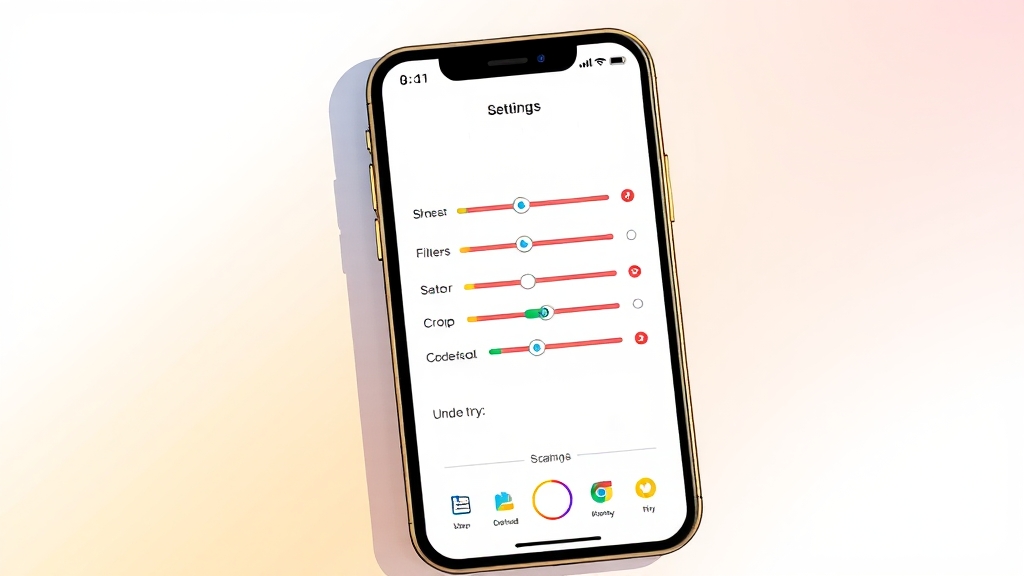
아이폰 스크린샷 소리 때문에 신경 쓰였다면, 이제 걱정 마세요! 소리 조절부터 저장 위치 설정까지, 원하는 대로 맞춤 설정이 가능하답니다. 나에게 맞는 설정을 찾아보세요.
스크린샷 소리 조절
무음 스위치를 사용하거나 볼륨 버튼으로 소리를 줄일 수 있어요. 무음 모드인데도 소리가 난다면, 아이폰을 재시작해보는 것도 좋은 방법이랍니다.
스크린샷 저장 위치 설정
iOS 11 이후 버전부터는 ‘파일’ 앱에도 저장할 수 있어요. 스크린샷 편집 화면에서 ‘완료’ 버튼을 누른 후 저장 위치를 선택하면 됩니다. 스크린샷 관리가 훨씬 편해져요.
스크린샷 캡쳐, 여러 방법이 있다?

아이폰 스크린샷, 버튼 외에도 다양한 방법으로 찍을 수 있다는 사실! 시리(Siri) 이용, AssistiveTouch 이용 등 편리한 방법을 활용해보세요. 상황에 따라 유용하게 사용할 수 있습니다.
시리(Siri) 이용
“시리야, 스크린샷 해줘!“라고 말하면 시리가 알아서 척척 캡처해준답니다. 설정에서 시리가 활성화되어 있어야 해요.
AssistiveTouch 이용
AssistiveTouch 가상 버튼에 스크린샷 기능을 할당하면, 화면 탭만으로 간편하게 캡처할 수 있어요. 손이 불편하거나 한 손으로 사용할 때 유용하답니다.
마무리

아이폰 스크린샷 기능, 정말 다양하고 유용하죠? 전체 캡처부터 스크롤 캡처, 편집 팁, 설정까지 완벽하게 마스터해서 스마트한 아이폰 라이프를 즐겨보세요! 아이폰 스크린샷을 통해 더욱 풍요로운 디지털 경험을 누리시길 바랍니다.
자주 묻는 질문
아이폰에서 스크린샷은 어떻게 찍나요?
페이스 ID 모델은 측면 버튼과 음량 높이기 버튼을, 홈 버튼 모델은 측면/상단 버튼과 홈 버튼을 동시에 눌렀다 떼세요.
아이폰 스크롤 캡쳐는 어떻게 사용하나요?
iOS 13 이상에서 사파리, 메모 등 앱에서 스크린샷 후 ‘전체 페이지’ 옵션을 선택하여 전체 내용을 캡쳐할 수 있습니다.
스크린샷 소리가 안 나게 할 수 있나요?
아이폰 옆면의 무음 스위치를 사용하거나 볼륨을 완전히 줄여서 스크린샷 소리를 없앨 수 있습니다.
스크린샷 저장 위치를 변경할 수 있나요?
iOS 11 이후 버전에서는 스크린샷 편집 화면에서 ‘완료’ 버튼을 눌러 사진 앱 또는 파일 앱에 저장할 수 있습니다.
스크린샷 편집 기능에는 어떤 것들이 있나요?
스크린샷 편집 화면에서 자르기, 필터 적용, 형광펜, 텍스트 추가, 서명 등 다양한 편집 기능을 사용할 수 있습니다.
